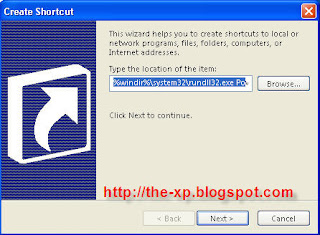THE-XP,buka-buka arsip data di komputer,eh menemukan game yang dulu sering saya mainkan di waktu senggang,Hack The Game ini merupakan game yang cocok untuk yang mau belajar sambil bermain nih.BAGI bagi yang sudha tahu,comment saja :D.ooh iya jika anda sudah paham atau mahir perintah-perintah dari Command Prompt saya rasa tidak begitu kesulitan memainkan game ini. Berikut Screen Shootnya
Cukup menarik kan?
Untuk cara bermain, silahkan baca FAQS nya terlebih dahulu (biar nggak bingung) Okeiiii
FAQS
-------
General
-------
HackTheGame hacking adalah sebuah simulasi permainan. Di dalamnya anda mengambil peran
seorang hacker yang berlangsung pada berbagai tugas. Selama ini tugas
Anda akan dapat menggunakan peralatan (hacking) alat.
Cobalah untuk menyelesaikan tugas sebanyak yang Anda bisa, tanpa kena traced
-------
Mission
-------
Anda menerima tugas anda melalui email. Membacanya dengan hati-hati,
contoh berisi alamat IP mesin Anda harus hack. saya
akan menjelaskan bagaimana Anda harus pergi tentang sisanya
Just remember these things:
- Setelah berhasil melakukan koneksi ke target host menggunakan Telnet, yang
target sistem akan mulai Backtrace Anda. Jangan biarkan mereka sepenuhnya dapat
jejak Anda karena ini akan membawa Anda ke penangkapan. Anda dapat melihat
jejak proses di pojok kiri bawah selama sesi Telnet.
Jika Anda berpikir Anda tidak akan menyelesaikan misi sebelum
jejak selesai, dengan cepat dan kembali memutuskan untuk mencoba kembali.
- SANGAT PENTING: Anda selalu menghapus logfile sebelum memutuskan sambungan dari
sesi telnet. Logfiles yang tidak selalu di tempat yang sama, karena
setiap sistem adalah berbeda. Tapi biasanya dalam folder bernama "Log".
Mencari logfile (192.168.010.001) dan DESTROY (lihat peralatan) itu.
- Jika Anda mendapatkan falit 3 kali permainan berakhir.
-----------
The toolbar
-----------
Dalam permainan Anda memiliki berbagai alat yang Anda inginkan. Beberapa perangkat yang akan
dicuri harus di curi di sistem pertama.
Button Function
------ --------
Kotak masuk: Ini adalah kotak masuk email Anda. Ini adalah di mana Anda baru menerima
tugas. baca email ini dengan baik,berisi banyak
informasi yang mungkin Anda butuhkan selama misi
Ping: Setelah Anda membaca mail, Anda perlu memastikan apakah Ada
target yang online. Anda melakukannya dengan menggunakan tombol Ping. Masukkan
target dan ping alamat IP ini. Komputer Anda akan mencoba untuk
menghubungi remote komputer, dan akan memberitahukan jika ad yang
online
Portscan: Dengan portscan Anda dapat memindai sebuah alamat IP untuk diverifikasi buka
exploitable port. Tekan tombol Portscan dan masukkan
alamat IP target, bersama dengan pemindaian jangkauan. Kisaran
harus antara 2000 dan 4000 (biasanya ini untuk memasukkan
nilai-nilai)
Telnet: Apabila Anda tahu alamat IP target DAN exploitable buka sebuah port,
Telnet dapat digunakan untuk melakukan koneksi ke sistem target
Password: Dengan ini, Anda dapat hack password dari server dengan menggunakan hewan
kekerasan. Bila Anda terhubung ke telnet tetapi tidak tahu password, gunakan
perangkat ini
Virus ini di upload dan menginstall virus pada server. Anda perlu
dalam sesi telnet untuk menggunakan fungsi ini. Setelah itu upload
sepenuhnya hanya menutup jendela Virus, konsol akan automaticly
instal virus yang di-upload
Dapatkan File: Ketika dalam sesi telnet, Anda dapat mengakses sistem target dengan menggunakan
dos perintah seperti DIR dan CD (lihat "Perintah Console"). Bila Anda menemukan
file yang akan disalin, klik Get File. Input nama file, dan
jika file tersebut ditemukan di folder aktif, ia akan mulai
men-download-nya.
File yang didownload ke Anda sendiri (virtual) harddisk. Semua Download
ditempatkan dalam folder bernama Downloads
Membunuh File: Untuk menghancurkan sebuah file cukup klik Kill file. Masukan nama file dan
akan merusak file, if it's ditemukan di folder aktif
Console commands
----------------
PING (ip address)
Misalnya: ping 127.0.0.1
ping mengirimkan paket ke server. jika online, ia akan merespon. Ini
cara Anda dapat mengetahui apakah target online
Telnet (ip address) (port)
Sebagai contoh: telnet 127.0.0.1 21
ini Akan menyambung ke server pada port yang terbuka. Setelah masuk
Sistem login, Anda dapat mengakses sistem target
DIR (atau LS)
Ini daftar semua file dari komputer remote. Contoh output adalah:
Command.com
Io.sys
Windows (DIR)
Log (DIR)
Dimana "Command.com" dan "Io.sys" adalah file, dan "Windows" dan "Log" adalah
folder
CD (foldername)
Sebagai contoh: cd Windows
Hal ini akan mengubah folder yang sedang Anda lihat. Setelah memberikan perintah ini anda dapat menggunakan
dengan perintah DIR untuk melihat file tersebut dalam folder
Untuk kembali ke akar dokumen digunakan perintah ini:
CD ..
CD \
CD ..
CD \
MD (foldername) (atau mkdir)
Sebagai contoh: mk myfiles
Hal ini membuat folder baru di root dari file struktur. Anda tidak dapat membuat
folder lain dalam folder (yet)
DEL filename> (atau RM)
Sebagai contoh: del command.com
Mari kita ini Anda menghapus file di dalam folder aktif. Ini tidak dapat dibatalkan.
Ipconfig
Hal ini menunjukkan antara lain alamat IP Anda sendiri
CLS
Ini membersihkan layar
SAVE
Menyimpan saat itu permainan. Termasuk perubahan yang dibuat dalam
filesystem lokal. Yang menyimpan file-berlabel dengan menangani / loginname. Sehingga
jika anda memainkan permainan sebagai "soul stealer", Anda harus login waktu berikutnya dengan
nama sama "soul stealer"
Memuat/load
Loads SAVED permainan terakhir ditemukan dengan loginname
HELP
menunjukan text
shutdown
Keluar permainan
-------------------------------------
Instalasi tool dari commandline
-------------------------------------
Setelah Anda men-download perangkat dengan mendownload perintah dari komputer remote dan
pergi secara offline, Anda dapat memasang alat pada sistem lokal Anda sendiri. Just menavigasi
download ke folder dan masukkan nama perangkat.
Contoh:
cd ..
cd download
PortscannerW32.exe
* tekan Enter setelah memasukkan setiap perintah
Sekian dulu coretan posting Download Game Simulasi Hacker Hack The Game dari saya kali ini,di lain waktu saya akan share game-game menarik lainnya,yang pastinya bisa buat kita belajar
Download Hack The GameCatatan:Link download di atas akan mengantarkan Anda ke situs
adf.ly. Jika situs tersebut sudah terbuka, silahkan tunggu 5 detik dan klik tombol
SKIP AD yang berada di pojok kanan atas dari Browser Anda untuk masuk ke Hosting download.